有时候由于工作需要,常在PPT中应用个性化模板,那么在PPT中如何新建自定义PPT主题呢?我们一起来看看吧!首先打开PPT演示文稿,创建四张空白文档(连按四下enter键),点击工作栏【视图......
2022-05-05 183 自定义PPT主题
F4键的作用是重复上一步操作,在需要多次进行重复操作时,使用F4键可以大大提高效率。这篇文章我们一起来学习如何利用F4键快速制作间距相等的对象矩阵。
目标效果
根据下图幻灯片左侧的单张小猫图片,快速制作出右侧3行4列的间距相等、分布均匀的图片矩阵。
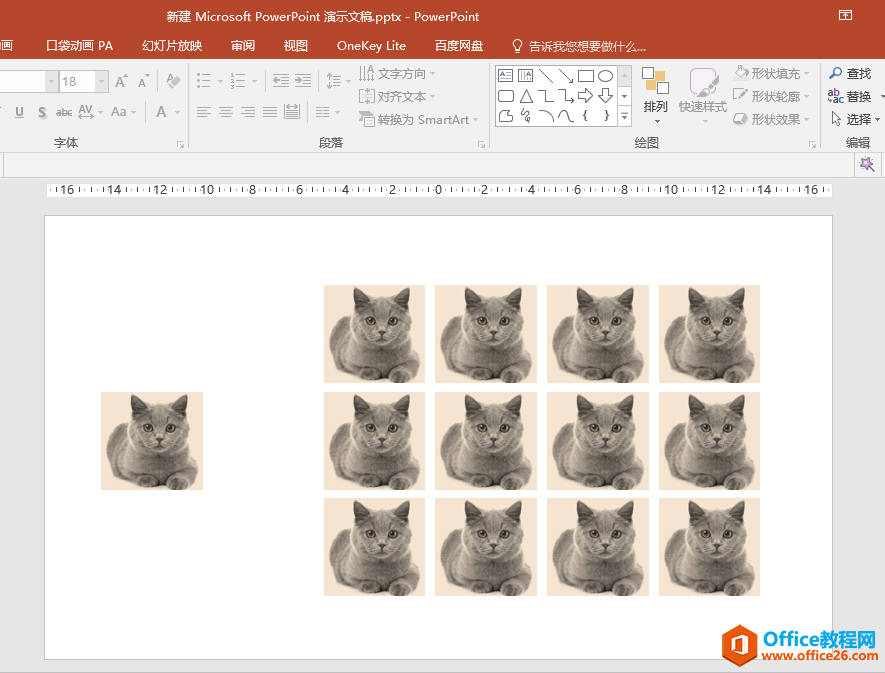
操作步骤
1、选中小猫图片,同时按住组合键Ctrl+Shift不放,水平向右拖动鼠标至合适位置松手,即可在目标位置复制出一张小猫图片。
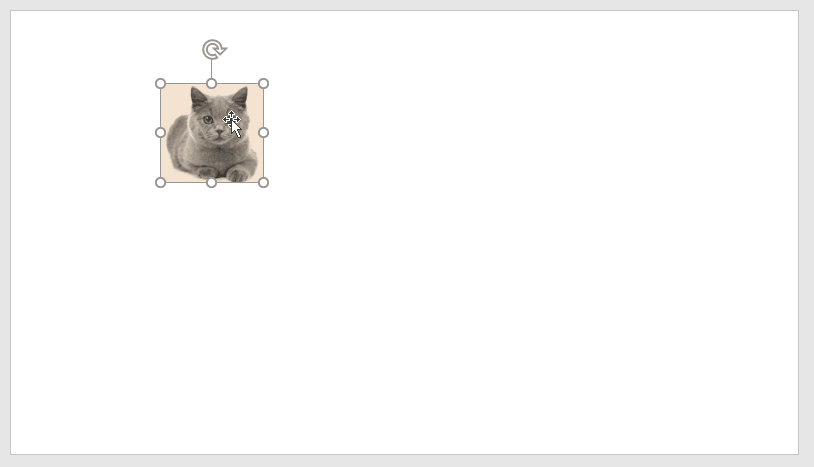
2、按两次F4键(如果是笔记本电脑可能要同时按Fn+F4),即可在第一排第二张小猫图片后面自动按相同的列间距复制出第三张和第四张小猫图片。
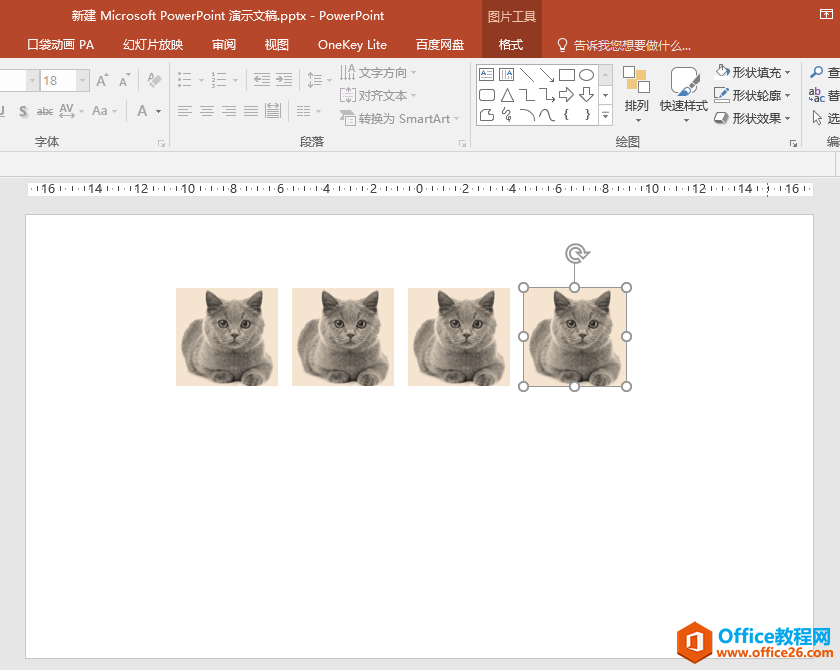
3、全选第一排的四张小猫图片,同时按下组合键Ctrl+Shift不放,垂直向下拖动鼠标至合适位置松手,即可复制出第二排小猫图片。

4、按下F4键,即可自动按同等行间距复制出第三排小猫图片。
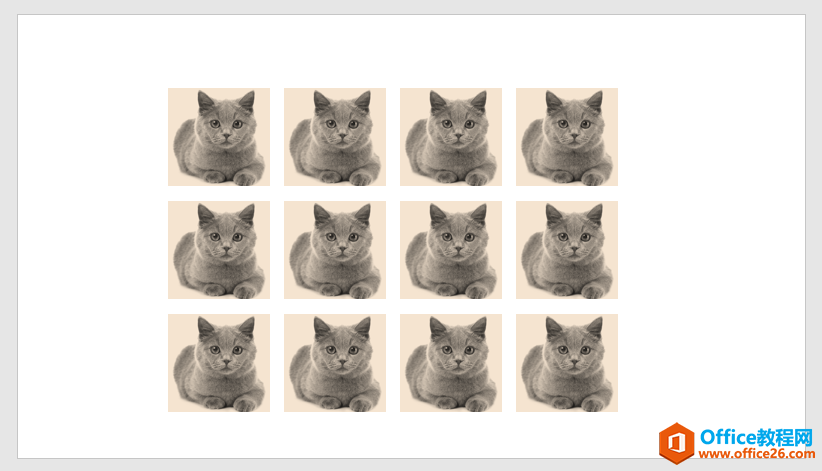
5、按Ctrl+A组合键全选所有小猫图片,根据实际需要整体移动至幻灯片页面的合适位置。
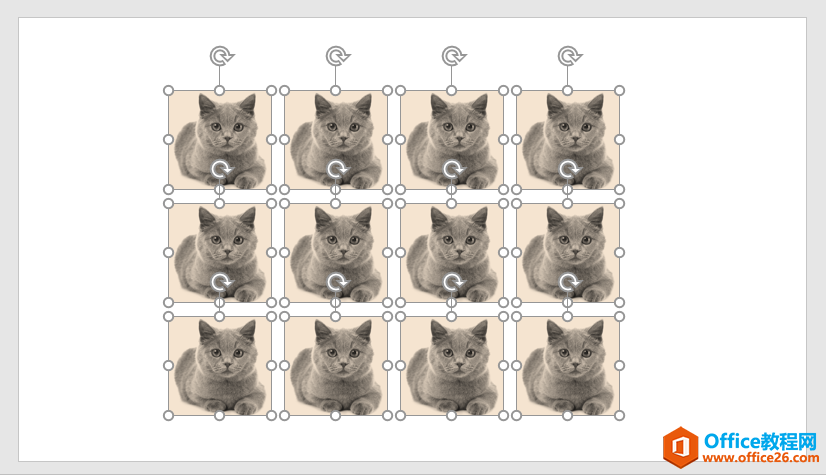
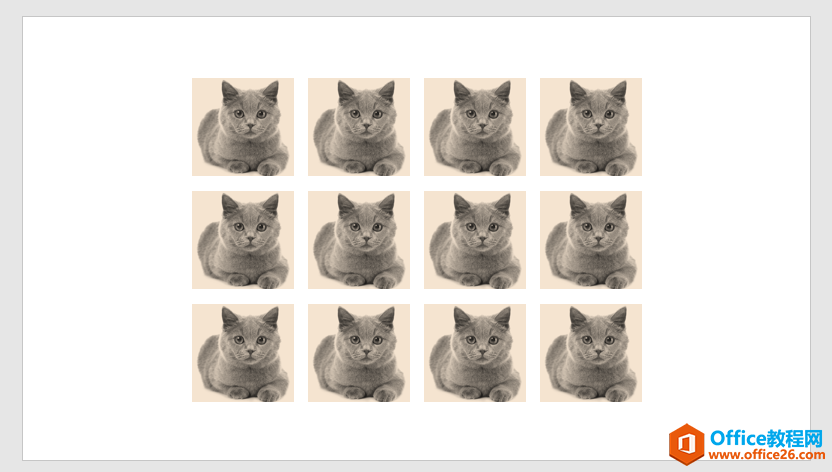
最终效果图
标签: PPT制作对象矩阵
相关文章

有时候由于工作需要,常在PPT中应用个性化模板,那么在PPT中如何新建自定义PPT主题呢?我们一起来看看吧!首先打开PPT演示文稿,创建四张空白文档(连按四下enter键),点击工作栏【视图......
2022-05-05 183 自定义PPT主题

我们有时候在使用PPT过程中需要在PPT中批量插入图片三种方法,你知道怎样在PPT中批量插入图片吗?今天小编就教一下大家在PPT中批量插入图片三种方法。一、把多张图片批量插入到一张幻灯......
2022-05-05 355 PPT批量插入图片

如何在PPT中绘制倒金字塔的逻辑表达效果老规矩,方法看看效果。是一个倒金字塔逻辑思路表达,表达经过层层筛选总结,最后合作得以实现的表达。这种有立体的环形的金字塔怎么绘制呢?......
2022-05-05 491 PPT绘制倒金字塔效果

用PPT演示文稿的操作中,我们会根据需要进行背景设置,如果想使用电脑上的图片,例如团队照片、网上下载的图片,我们该怎么操作呢?第一步,在页面空白处,点击右键,点击【设置背景......
2022-05-05 261 PPT背景